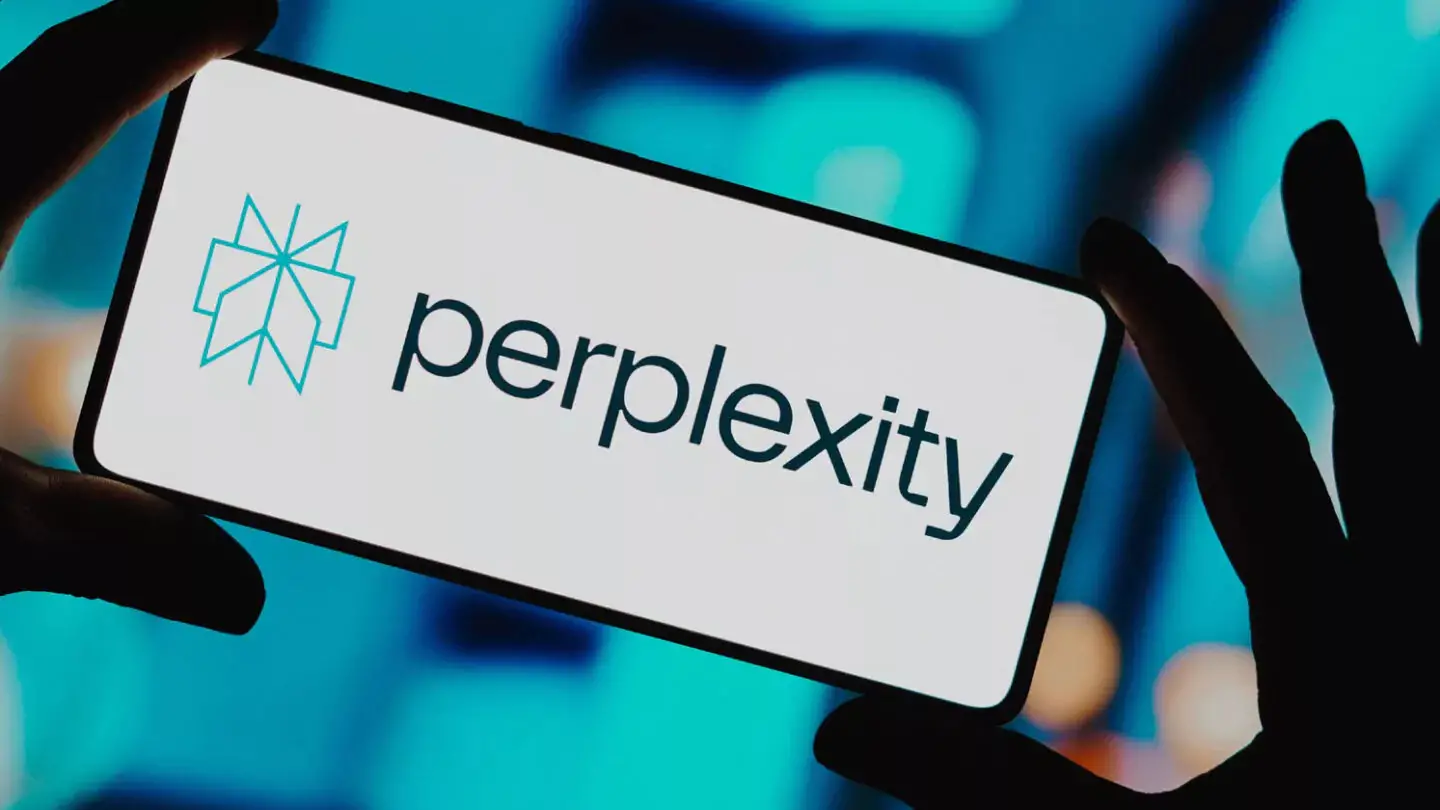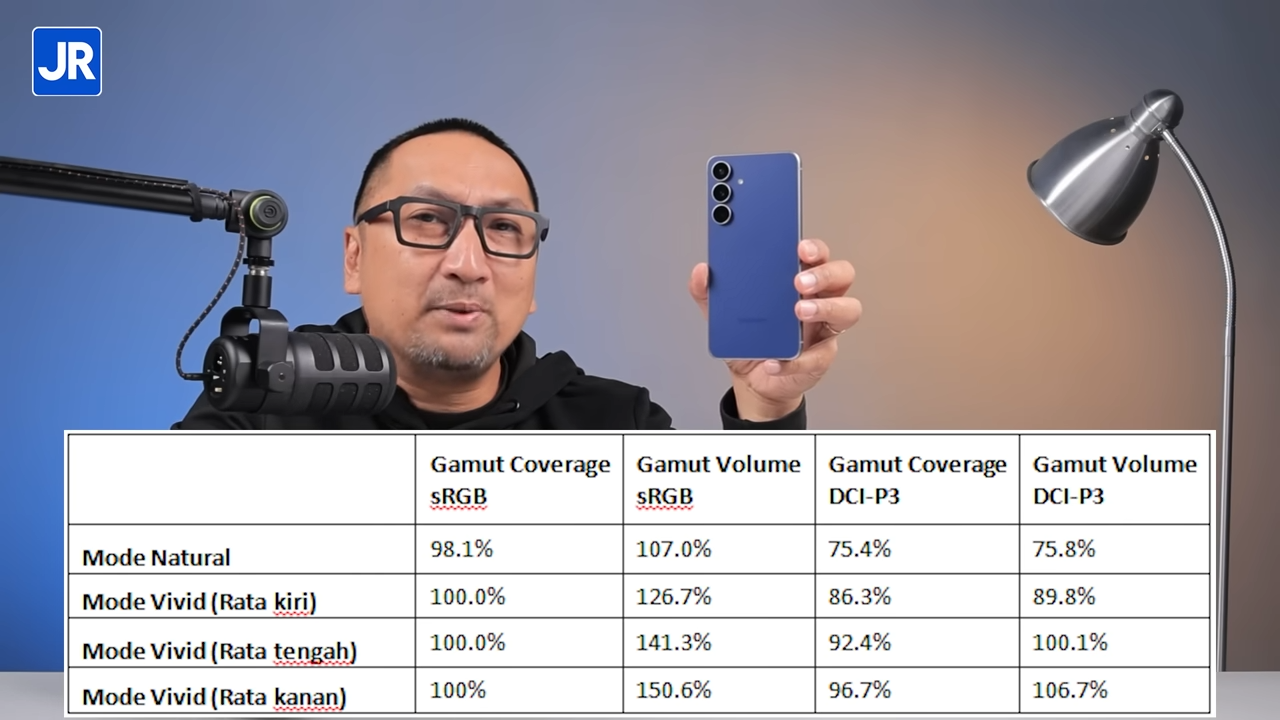Review Lenovo Qreator 27: Monitor Spesial untuk Content Creator!
Fitur-Fitur Unggulan Monitor
Wireless Phone Charging

- Sudah mendapatkan Qi Certified.
- Monitor ini mendukung Fast Charging hingga 15W.
- Untuk kinerja pengisian daya yang baik, sebaiknya case smartphone/tablet dilepas terlebih dahulu.
Smart Power USB-C
- Karena monitor ini sudah terhubung ke listrik, Port USB-C otomatis bisa menyuplai daya, baik itu ke laptop maupun gadget lainnya. Maksimum daya yang bisa disuplai adalah 80W dalam kondisi default atau 96W dengan Super USB-C Charging.
- Sebagai catatan saat fitur Super USB-C Charging diaktifkan, Speaker dan Wireless charging tidak aktif, kita juga tidak bisa mengatur kecerahan monitor.
- Saat dihubungkan ke laptop atau PC, USB Hub di monitor ini otomatis aktif sebagai ekstensi dari USB Port di PC/laptop kita. Ini membuat kita bisa memanfaatkan 2 USB Port Type-A dan 1 USB Port Type-C untuk beragam kebutuhan.
- Kita bahkan bisa menggunakan smartphone yang sudah mendukung display output.
Adaptive-Sync

- Monitor ini telah mendukung Adaptive Sync, yaitu AMD FreeSync.
- Menariknya, monitor ini juga mendukung G-Sync Compatible.
- Syarat untuk mengaktifkan G-Sync Compatible adalah harus terhubung ke PC desktop atau laptop dengan GPU NVIDIA, melalui DisplayPort atau USB-C.
Built-In Panel Speaker
- Monitor ini datang dengan speaker Smart Crystal Sound yang mampu membuat monitor ini menjadi lebih imersif saat digunakan.
TUV Rheinland Eye Comfort Certification
- Sebagai monitor yang dibuat untuk para kreator, monitor ini datang dengan fitur seperti Flicker Free dan Low Blue Light.
- Kedua fitur ini hadir untuk menjaga kesehatan dan kenyamanan mata saat menggunakan monitor ini dalam jangka panjang.
- Fitur ini dapat digunakan dengan mengubah scenario mode ke Low Blue Light
Software Lenovo Display Control Center

- Ini adalah software yang diinstalasikan pada PC desktop atau laptop
- Dengan adanya software ini, kita bisa mengatur monitor dengan mudah tanpa perlu menekan tombol-tombol yang ada pada OSD Monitor.
- Ada fitur tambahan seperti Desktop Partition, Multi-Monitor Sync dan Print Assistant yang dapat membantu produktivitas saat bekerja.
Instalasi

Seperti pada monitor umumnya, kita akan terlebih dahulu memasang base stand pada Tiang penyangganya, dan kemudian dipasang ke monitor ini. Setelah tiang penyangga menyatu dengan monitor, kita bisa langsung pasang kabel power dan input melalui lubang cable management, setelah itu monitor siap digunakan. Monitor ini bisa menengadah hingga 22 derajat dan menunduk -5 derajat.


Lanjut ke pengaturan tampilan gambar, tersedia Brightness, Contrast, dan DCR. Lalu terdapat juga 7 Preset Color Mode diantaranya Reddish, Neutral, Bluish, sRGB, DCI-P3 D63, BT.709, dan Custom. Kalau kalian bingung dengan preset yang harus dipilih, terdapat Scenario Mode yang terdiri dari Panel Native, Image Creation, Digital Cinema, Video Creation dan Low Blue Light.

Pada saat HDR di Windows aktif, kita hanya bisa memilih 4 pilihan preset, yaitu HDR Photo, HDR Movie, HDR Game, dan HDR 400.
Pengalaman Penggunaan
Beralih saat kami menguji monitor ini.
Walaupun Color Depthnya bukan 10 Bit beneran, saat kami menggunakannya untuk Content Creation. layar IPS dari monitor ini, mampu menghasilkan kualitas gambar yang sangat oke. Saat menonton film menggunakan HDR, warna yang dihasilkan juga tergolong bagus. Suara yang dihasilkan Speakernya juga mantap.

Kami juga mencoba monitor ini, menggunakan smartphone. Hasilnya, monitor dapat mendeteksi smartphone dengan baik, bahkan smartphone yang memiliki desktop mode-pun akan terdeteksi dengan baik di sini. Berdasarkan hasil pengujian alat kami, Brightness dan Color Gamut yang dihasilkan monitor ini adalah sebagai berikut:

- Preset Reddish
| Color Gamut | Gamut Coverage | Gamut Volume | Peak Brightness | Max Delta-E 2000 |
| sRGB | 99.9% | 140.9% | 411 Nits | 0.82 |
| Adobe RGB | 85.0% | 97.1% | ||
| DCI-P3 | 96.4% | 99.8% |
- Preset Neutral
| Color Gamut | Gamut Coverage | Gamut Volume | Peak Brightness | Max Delta-E 2000 |
| sRGB | 99.9% | 139.4% | 375 Nits | 0.85 |
| Adobe RGB | 84.6% | 96.0% | ||
| DCI-P3 | 76.9% | 98.7% |
- Preset Bluish
| Color Gamut | Gamut Coverage | Gamut Volume | Peak Brightness | Max Delta-E 2000 |
| sRGB | 99.7% | 137.7% | 307 Nits | 1.04 |
| Adobe RGB | 84.2% | 94.9% | ||
| DCI-P3 | 95.3% | 97.6% |
- Preset sRGB
| Color Gamut | Gamut Coverage | Gamut Volume | Peak Brightness | Max Delta-E 2000 |
| sRGB | 94.6% | 95.6% | 407 Nits | 0.72 |
| Adobe RGB | 65.7% | 65.8% | ||
| DCI-P3 | 67.7% | 67.7% |
- Preset DCI-P3 D63
| Color Gamut | Gamut Coverage | Gamut Volume | Peak Brightness | Max Delta-E 2000 |
| sRGB | 99.7% | 135.7% | 392 Nits | 1.08 |
| Adobe RGB | 84.8% | 93.5% | ||
| DCI-P3 | 93.4% | 96.1% |
- Preset BT.709
| Color Gamut | Gamut Coverage | Gamut Volume | Peak Brightness | Max Delta-E 2000 |
| sRGB | 94.6% | 95.6% | 406 Nits | 0.92 |
| Adobe RGB | 57.4% | 65.9% | ||
| DCI-P3 | 67.7% | 67.7% |
Jadi brightness tertinggi saat kami mengukur monitor ini adalah 411 nits di preset Reddish. Kemudian nilai Maksimum Delta-E 2000 berada di 1.08 pada preset DCI-P3 D63, ini sesuai dengan klaim Lenovo, di bawah <2. Sementara untuk gamut coveragenya, Sebagian profile mampu mendekati klaim 98% DCI-P3, dan hampir semua preset memiliki gamut coverage sRGB di kisaran 99%.
Jadi, secara keseluruhan monitor ini cocok untuk Content Creator karena keakuratan warnanya yang impresif.

Lalu Bagaimana dengan gaming? Tentu saja bisa. Walaupun tidak didesain untuk gaming. Lenovo menyediakan fitur seperti Adaptive Sync & Overdrive Response Time. Fitur Adaptive Sync berupaya meminimalisir tearing dan Input Lag, sedangkan Overdrive berupaya merendahkan rensponse time monitor, dari level 1, 8ms ke level 4, 4ms. Walaupun refresh ratenya hanya 60 Hz, seharusnya untuk sekedar main game saja masih lumayan oke.
- Desain dan Spesifikasi
- Fitur Unggulan Monitor, Instalasi, Pengalaman Penggunaan
- Konsumsi Daya, Harga, Kesimpulan